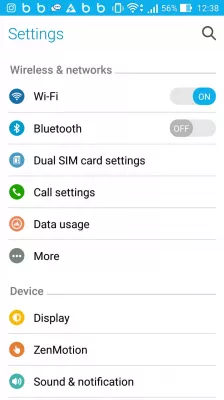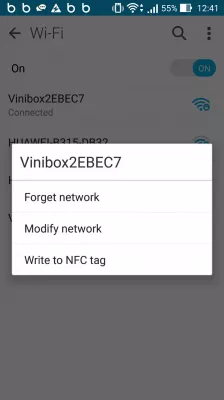قضايا واي فاي AZXX
تحقق واي فاي
قبل القيام بأي شيء بهاتفك ، تأكد من أن شبكة WiFi التي تحاول استخدامها تعمل بفعالية ، عن طريق الاتصال بجهاز آخر مثل جهاز كمبيوتر أو جهاز لوحي أو هاتف ذكي آخر ، إلى نفس شبكة WiFi باستخدام نفس المعرِّف.
لا ينجح ذلك ، فالمشكلة تتعلق بالاتصال وليس بالهاتف - حاول إعادة تشغيل جهاز توجيه الإنترنت على سبيل المثال ، أو اتصل بمزود خدمة الإنترنت إذا كنت لا تستطيع تشغيله. أفضل طريقة لإعادة تشغيل المودم ، هي فصل قابس الطاقة ، والانتظار لمدة دقيقة للتأكد من اختفاء جميع الطاقة المتبقية ، وتوصيله وتشغيله.
إعادة اتصال واي فاي
في الإعدادات> إعدادات WiFi ، حدد شبكة WiFi التي تريد الاتصال بها ، وانقر على ننسى أن هاتفك يلغي الاتصال.
قد يكون من الجيد عند هذه النقطة إعادة تشغيل هاتفك ، فقط للتأكد من عدم وجود مشكلة أخرى.
الآن ، عد إلى الإعدادات ، ثم اتصل مرة أخرى بالشبكة ، من خلال إضافة كلمة المرور في النهاية إذا لزم الأمر.
تحديثات البرنامج
هناك احتمال بأن تحديث البرنامج ضروري حتى يعمل هاتفك. تأكد من أن الهاتف محدثًا ، من خلال الانتقال إلى الإعدادات> حول الهاتف> تحديثات البرامج.
هنا ، انقر فوق تحديث الشيك ، وقم بتطبيق أي تحديثات معلقة - بالطبع ، بدون اتصال بالإنترنت ، لن يكون من الممكن التحقق عبر الإنترنت.
كيفية حل مشاكل WiFi Android
يمكن حل مشكلات Android WiFi من خلال الدخول في الإعدادات ، وإيقاف تشغيل WiFi وإعادة تشغيله مرة أخرى.
إذا لم ينجح ذلك ، فنسَ شبكة WiFi ، واتصل بها مرة أخرى.
في الملاذ الأخير ، قم بحل مشكلات Android WiFi عن طريق إيقاف تشغيل موجه اتصال WiFi ، والانتظار لمدة 30 ثانية ، وإعادة التشغيل مرة أخرى. انتظر بعد ذلك حتى يتصل الموجه بشبكة الإنترنت ويحل مشاكل WiFi Android.
الأسئلة المتداولة
- لماذا لا يتصل Android بـ WiFi؟
- من أجل معرفة سبب نقص الاتصال ، تحتاج أولاً إلى التحقق من شبكة Wi-Fi التي تحاول استخدامها على الأجهزة الأخرى. إذا لم ينجح ذلك ، فإن المشكلة هي مع الاتصال وليس مع هاتفك.
- ما هي قضايا WiFi Android 11 الشائعة؟
- تشمل بعض مشكلات Wi-Fi الشائعة على أجهزة Android 11 تشغيل Wi-Fi ، أو اتصال Wi-Fi البطيء أو غير المستقر ، وشبكة Wi-Fi التي لا تظهر في قائمة الشبكات المتاحة ، والانفصال المتكرر من شبكة Wi-Fi.
- كيفية إصلاح اتصال WiFi الهاتف؟
- أعد تشغيل هاتفك وجهاز التوجيه Wi-Fi. تحقق من إشارة Wi-Fi وقربها. تحقق من إعدادات Wi-Fi. ننسى وإعادة الاتصال بالشبكة. إذا لم تساعد الخطوات السابقة ، فقد يساعد إعادة تعيين إعدادات شبكة هاتفك. تأكد من أن هاتفك يصل إلى DAT
- ما هي خطوات استكشاف الأخطاء وإصلاحها التي يمكن اتخاذها لحل مختلف مشكلات اتصال WiFi على أجهزة Android؟
- تتضمن الخطوات التحقق من وظيفة جهاز التوجيه ، وإعادة ضبط إعدادات الشبكة على الجهاز ، وتحديث برنامج Android ، وضمان إعدادات الشبكة الصحيحة.
وصف المشكلة
Android مشكلة واي فاي الروبوت. قضايا واي فاي AZXX. Android مشكلة واي فاي. Android مشكلة واي فاي. Android مشكلة واي فاي. قضايا واي فاي AZXX. Android مشكلة واي فاي. Android لا تصل إلى واي فاي. Android واي فاي لا تحول. Android واي فاي حل المشكلة. Android لا تصل إلى واي فاي. Android واي فاي لا يعمل. فاز Android ر اتصال واي فاي. فاز Android ر اتصال واي فاي. قضايا واي فاي AZXX. مشاكل واي فاي Android. قضايا واي فاي AZXX. Android الإنترنت لا يعمل. Android الإنترنت غير متوفر. Android لا يوجد اتصال بالإنترنت. Android الإنترنت لا يعمل. Android لا يوجد اتصال بالإنترنت. Android عدم الاتصال بالإنترنت. Android قضايا الإنترنت. Android الإنترنت لا يعمل. Android لا يوجد اتصال بالإنترنت. اتصال Android وأي فأي ولكن لا الإنترنت.

ميشيل بينسون هو عشاق السفر ومبدع المحتوى. دمج الشغف بالتعليم والاستكشاف ، وقال انه ملموس لتبادل المعرفة وإلهام الآخرين من خلال جذب المحتوى التعليمي. جعل العالم أقرب إلى تمكين الأفراد ذوي الخبرة العالمية والشعور بالتجول.